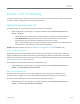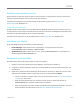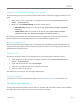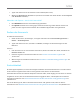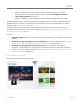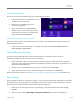Operation Manual
© 2013 Microsoft Seite 54
Sie können auch jederzeit manuell nach App-Updates suchen: Tippen oder klicken Sie auf Nach Updates
suchen.
Installieren von Programmen aus dem Internet, von einer CD oder aus
einem Netzwerk
Sie können Apps und Programme auch von einer CD/DVD, einer Website oder über ein Netzwerk installieren.
Installieren aus dem Internet
Vergewissern Sie sich, dass der Herausgeber der App und die Website, auf der diese angeboten wird,
vertrauenswürdig sind.
Tippen oder klicken Sie in Ihrem Webbrowser auf den Link zu der App. Wenn Sie die App jetzt installieren
möchten, tippen oder klicken Sie auf Öffnen oder Ausführen, und folgen Sie dann den Anweisungen auf dem
Bildschirm. Um die App später zu installieren, tippen oder klicken Sie auf Speichern oder Speichern unter, um
die App herunterzuladen.
Installieren von einer CD oder DVD
Wenn Sie eine App oder ein Programm von einer CD oder DVD installieren möchten, schließen Sie ein externes
USB-Laufwerk für einen optischen Datenträger an Ihr Surface Pro an. Falls die Installation der App nicht
automatisch gestartet wird, öffnen Sie den Charm „Suche“, geben Sie im Suchfeld Dieser PC ein, und tippen oder
klicken Sie dann auf Dieser PC. Öffnen Sie den CD- oder DVD-Ordner, und öffnen Sie dann die Setupdatei des
Programms. Diese heißt meistens Setup.exe oder Install.exe.
Installieren über ein Netzwerk
Erkundigen Sie sich bezüglich der Installation von Apps über Ihr Unternehmensnetzwerk bei Ihrem Netzwerk-
administrator.
Ausführen Ihrer Programme unter Windows 8
Die meisten für Windows 7 geschriebenen Programme funktionieren auch unter Windows 8. Wenn Sie
ein älteres Programm installieren oder ausführen, überwacht Windows es auf Symptome für etwaige
bekannte Probleme mit der Kompatibilität. Wird ein Problem gefunden, empfiehlt Ihnen der
Programmkompatibilitäts-Assistent Maßnahmen, um das Programm unter Windows 8 ordnungsgemäß
zum Laufen zu bringen. Weitere Informationen finden Sie unter Programmkompatibilitäts-Assistent:
Häufig gestellte Fragen auf „Windows.com“.